Uključivanje ili isključivanje AHCI načina u sustavu Windows

- 4520
- 308
- Brendan Anderson IV
Prije početka pretraživanja i temeljitog proučavanja informacija, kako uključiti AHCI u Windows 10, važno je shvatiti što je AHCI, zašto je potrebna veza takve tehnologije, trebaju li svi korisnici, bez obzira na bilo koje druge okolnosti, da podvrgnuti njihovim računalima takve manipulacije.

AHCI omogućuje reorganizaciju prostora na disku kako bi povećao performanse
Za što je AHCI
Ne budite lijeni i upoznajte se s malo teorijskih informacija o pojavi novog načina rada u računalnom okruženju kao AHCI.
Ovo će teorijsko znanje omogućiti ispravno donošenje odgovorne odluke u vezi s uključivanjem ovog režima na vaše osobno računalo.
Orijentacija novih tehnologija
Ako ste živopisni predstavnik korisnika računala koji ne predstavljaju obavljanje radnih zadataka bez računalne opreme, ako nastojite odbiti vrijeme u večernjim satima da biste "lutali" World Wide Webom i upoznali se s vrućim vijestima, igrajte Cool igre, sigurno se čuje za činjenicu da su tijekom posljednjih godina programeri usmjerili svoje napore na modernizaciji prostora na disku.

AHCI način rada omogućuje vam povećavanje produktivnosti željeza
S vremenom se tvrdi disk povećavao u veličini, pa je bilo vrlo važno pronaći načine za povećanje performansi podsustava diska.
Tek nakon što su se pojavile novo SATA sučelje i standard, korisniku su ponuđene tri jedinstvene tehnologije.
Prva tehnologija "Hot Plug" omogućuje korisniku računala da odmah izvrši akcije s pogonom, uključujući isključenje bez isključivanja samog elektroničkog računalnog stroja.
Da, ova će tehnologija biti korisna isključivo onima koji na računalu imaju nekoliko tvrdih diskova. Nova tehnologija značajno štedi vrijeme za obavljanje ovih zadataka.
Druga tehnologija "NCQ" odgovorna je za izdvajanje obavljanja službenih zadataka. Ona je ta koja pomaže povećati brzinu tvrdih diskova. Ubrzava ovu tehnologiju i SSD, što također favorizira brzo rješavanje problema povezanih s nevjerojatno ogromnim praskom primljenih timova.
Treća tehnologija "Trim" usredotočena je samo na moderne SSD diskove. Doprinosi značajnom ubrzanju, kao i povećanju operativnog razdoblja SSD -a.
Ali konkretno je AHCI usmjeren na korištenje mogućnosti SSD, SATA i HDD. Da biste osjetili nevjerojatan porast brzine, važno je da SATA kontroler funkcionira u AHCI načinu.

Provjera AHCI
Ulazak u teorijski vakuum, uvjeravajući činjenicu da je AHCI način rada za Windows 10 važan, mnogi će izraziti želju da ga brzo uključe.
Važno je shvatiti da je nova računalna tehnika na kojoj je instaliran Windows 7 ili 10 već popraćena ne samo automatskim povezivanjem načina, već i automatskom instalacijom vozača. Ako još uvijek sumnjate je li podržani režim, instaliran je na vašem računalu ili ne, možete koristiti korisne savjete i sami pronaći odgovor na ovo pitanje.
Algoritam za provjeru načina
Provjera AHCI načina rada u sustavu Windows 7 ili 10 je jednostavna. U početku morate otvoriti "Upravitelj uređaja", to možete učiniti na dva načina.
Prije svega, kliknite na izbornik "Start", idite na izbornik "Upravljačka ploča". U prozoru koji se otvara u prvom planu općeg popisa, za vas će biti tako važan "dispečer uređaja".
Također ga možete otvoriti propisivanjem fraze "Upravitelj uređaja" u traci za pretraživanje.
U otvorenom "Discarer uređaja" lako je pronaći liniju IDE ATA/ATAPI kontrolera. Kliknite na njega tako da se ovaj odjeljak otvori i pokaže svoj sadržaj.
Ako je instaliran način AHCI u sustavu Windows 7 ili 10, a uz to, odgovarajući upravljački programi su ojačani, u otvorenom rezultatu možete pronaći nešto što podsjeća na jedan od zapisa:
- Standardni AHCI1.0 serijski ATA kontroler;
- Intel (R) 5 serija6 Port SATA AHCI kontroler.
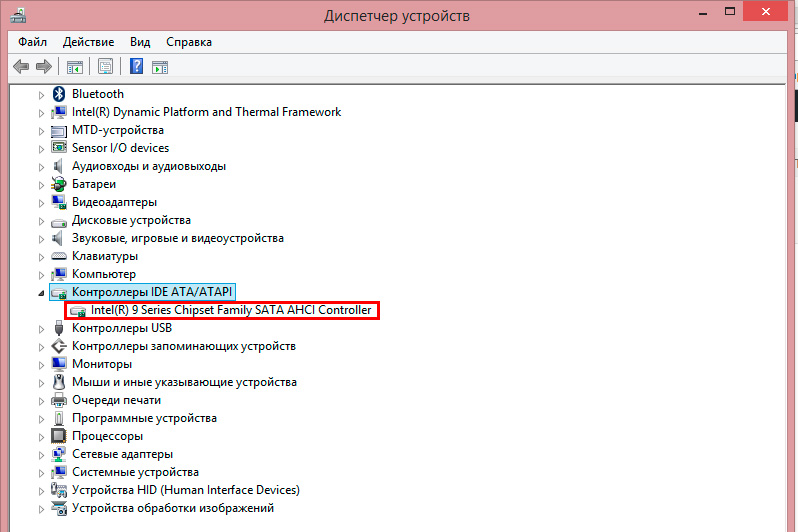
Imajte na umu da je ključ u oba ova zapisa prisutnost riječi "AHCI". Nažalost, odsutnost navedene riječi ukazuje na to da imate takav način onemogućen, a ne utvrđeno.
Konkretno, ako riječ "ide" treperi u ovom retku, tada vas možete uspostaviti u činjenici da nemate željeni režim, morat ćete naporno raditi da biste uklonili "IDE" i instalirali AHCI.
Ako stvarno želite sve promijeniti, usmjerite napore da se upoznate s načinom omogućavanja AHCI načina u sustavu Windows 7 ili 10.
Uključivanje režima
Ako je Windows već instaliran na vašem pametnom stroju, morat ćete izvršiti važne promjene u registru samog sustava. Slijedeći preporuke iskusnih korisnika, definitivno ćete uspjeti i bit ćete okrunjeni velikim uspjehom.
Glavna stvar nije prilagođavanje fantazija, posebno u slučajevima kada ste malo upoznati s ovom vrstom manipulacije.
Algoritam za povezivanje načina
Prije svega, morate saznati da bi AHCI način trebao biti uključen prije instaliranja operacijske dvorane, inače se operativni sustav jednostavno ne učitava s naknadnim ponovnim pokretanjem.
Pokrenite uređivač registra, za to možete birati i naredbu "regedit" u traci za pretraživanje.
U registriranom registru morat ćete pažljivo pregledati sve dostupne podružnice da biste pronašli "HKEY_LOCAL_MACHINE \ SYSTEM \ CURTURECONTROLSET \ SERVIS \ MSAHCI".
Na desnoj strani otvorenog prozora možete pronaći tipku "Start", koju ćete morati urediti, kliknite na parametar "Modify".
Pred vama će se otvoriti novi prozor u kojem ćete morati postaviti numerički parametar. Najčešće, prema zadanim postavkama, kada je način isključen, tamo možete otkriti broj 3, a trebali biste ga promijeniti za 0.
Na ovome je završen rad s registra, zatvorite sve Windows i ponovno pokrenite računalo.
U vrijeme pokretanja operativnog sustava nazovite BIOS. To se mora učiniti kako bi se napravile neke promjene koje aktiviraju AHCI na matičnoj ploči.
Shvatite kako se prebaciti u BIOS IDE u AHCI je lako. Odmah nakon učitavanja BIOS -a, idite na karticu Advanced, a zatim na popisu koji se otvara, pronađite liniju "SATA konfiguracija", kliknite na nju. Odmah će se pojaviti mali prozor u kojem će biti samo dvije mogućnosti izbora: IDE i AHCI. Odaberite drugu točku.
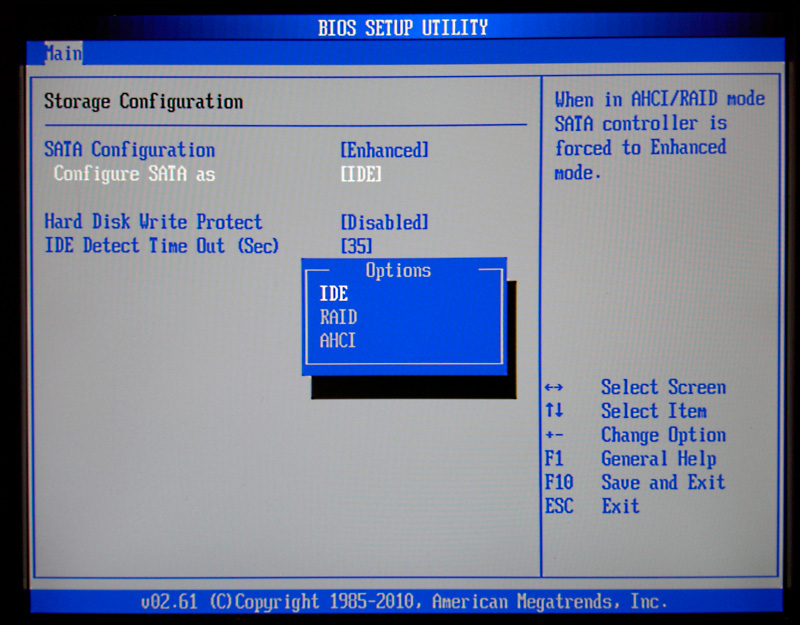
Postavite AHCI vrijednost
Ostaje spremiti sve promjene u BIOS -u, pritisnite tipku "F10". To će, naravno, slijediti ponovno pokretanje, promjene će stupiti na snagu.
Ako ste učinili sve kako je propisano algoritmom, tada će kada započinjete operativni sustav otkriti novu opremu i automatski će instalirati upravljačke programe.
Postoje slučajevi kada korisnik mora izvoditi suprotne radnje, potražite načine kako isključiti AHCI u BIOS -u.
Nije teško pogoditi da ćete za provedbu plana morati napraviti isti put koji je gore opisano, samo obrnutim redoslijedom. Preporučljivo je započeti s činjenicom da u BIOS -u prebaci novi IDE način rada, a zatim izvršite sve promjene u registar. Dakle, kako onemogućiti AHCI, možete to samo sama shvatiti.
Dakle, želja za povezivanjem AHCI načina opravdana je pojavom novih uspješnih mogućnosti i tehnologija. Nije teško izvesti ove radnje u prisutnosti strpljenja, pažnje i odgovarajućeg algoritma, kako sve to izvući.
- « Instalacija i postavljanje čarobne Wi-Fi
- Kako napraviti prezentaciju s glazbom u Slideshow Movavi »

